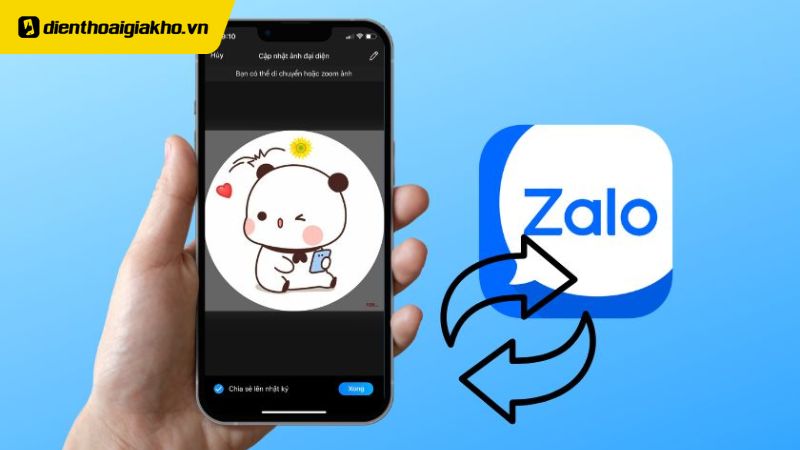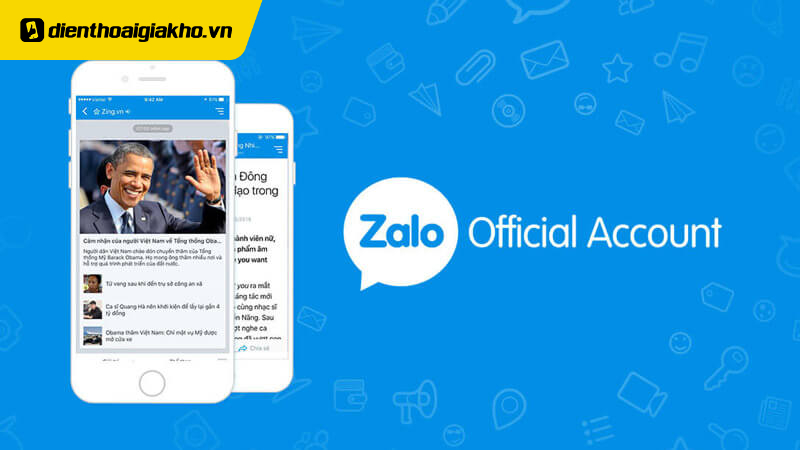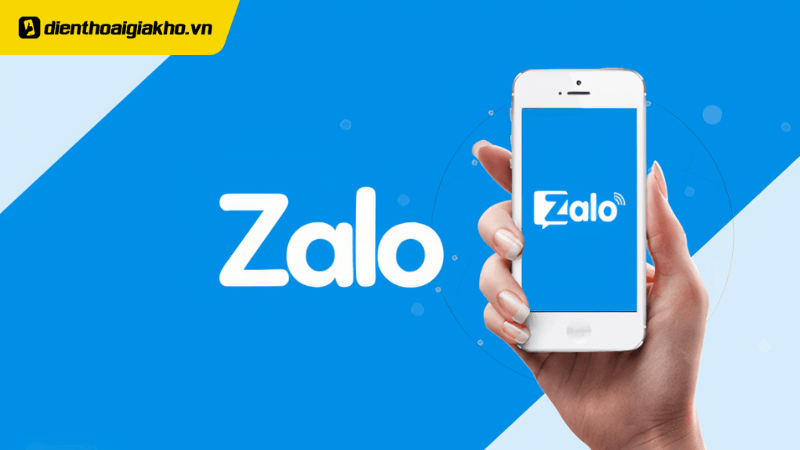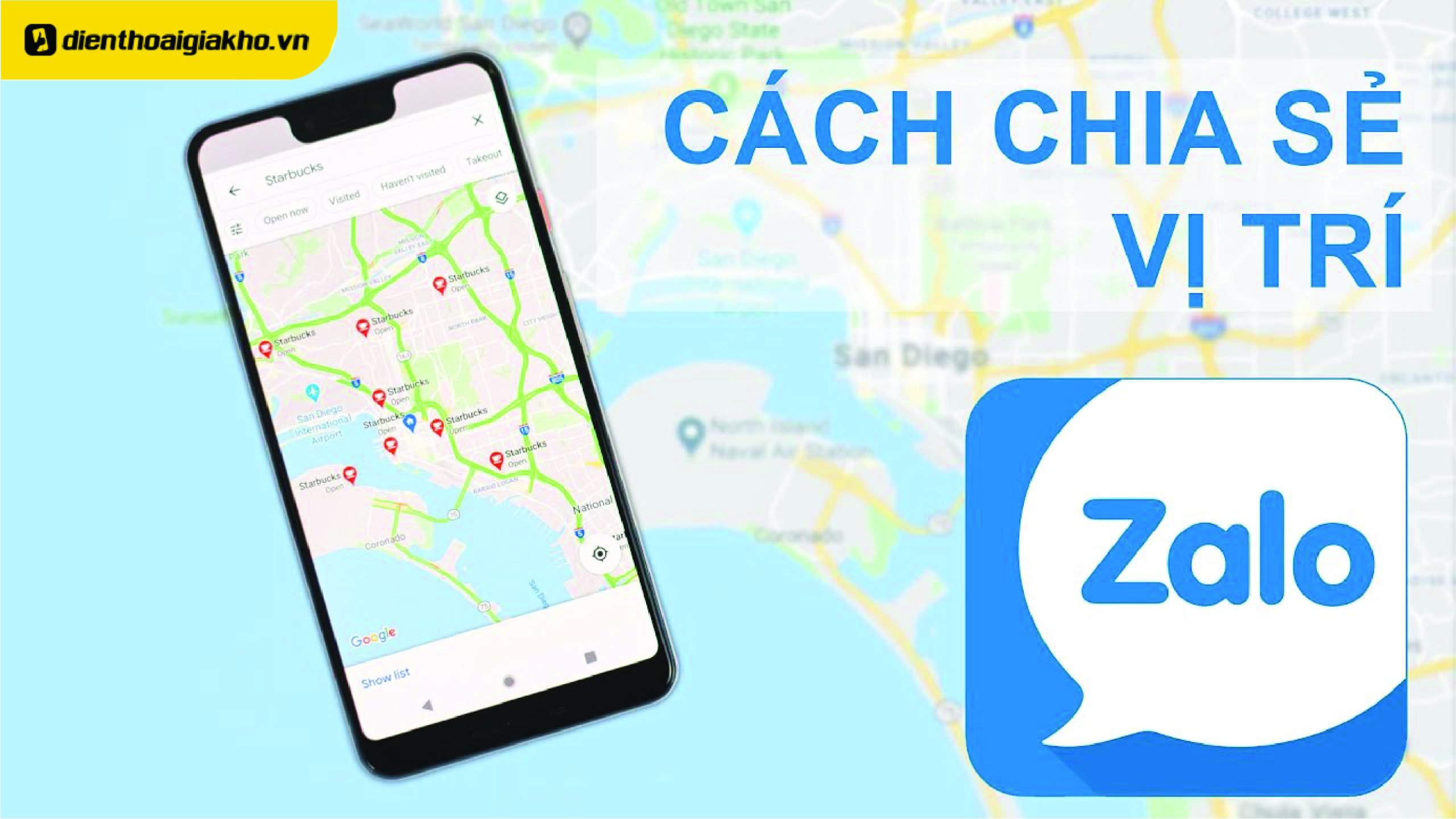Bạn quan tâm đến việc thay đổi ảnh đại diện trên Zalo trên cả máy tính và điện thoại? Bạn muốn thay đổi ảnh đại diện trên Zalo không ai biết, chỉ riêng mình tôi? Đừng lo, Điện Thoại Giá Kho sẽ hướng dẫn bạn chi tiết cách thực hiện cách đổi ảnh đại diện trên Zalo không ai biết cực kỳ đơn giản qua bài viết dưới dây nhé!
Xem nhanh
Lợi ích khi thay đổi ảnh đại diện trên Zalo
- Tạo ấn tượng ban đầu: Bằng cách có một bức ảnh đẹp, chuyên nghiệp và phản ánh đúng cá tính của bạn, bạn có thể tạo ra ấn tượng tích cực và gần gũi ngay từ cái nhìn đầu tiên.
- Thể hiện cá tính và sở thích: Ảnh đại diện không chỉ đơn giản là một bức ảnh, mà còn là cách để thể hiện cá tính và sở thích cá nhân của bạn.

- Dễ dàng nhận biết: Một ảnh đại diện độc đáo sẽ giúp bạn dễ dàng được nhận biết khi tham gia trò chuyện trong nhóm hoặc trong danh sách liên lạc của người khác.
- Tránh nhầm lẫn: Khi có nhiều người có cùng tên hoặc biệt danh giống nhau, việc sử dụng ảnh đại diện sẽ giúp tránh hiểu lầm và tăng tính chính xác khi tìm kiếm hoặc liên hệ với người khác.
- An toàn và bảo mật: Bằng cách sử dụng một hình ảnh đại diện tuân thủ các quy định của Zalo, bao gồm việc không chứa thông tin nhạy cảm, bạn có thể bảo vệ mình khỏi các rủi ro liên quan đến an toàn và bảo mật trực tuyến.
Lưu ý khi đổi ảnh đại diện trên Zalo
Kích thước ảnh đại diện trên Zalo đóng vai trò quan trọng trong việc thể hiện cá nhân của mỗi người dùng. Khi một người truy cập vào trang cá nhân của bạn trên Zalo, điều đầu tiên họ nhìn thấy chính là ảnh đại diện của bạn, cùng với ảnh bìa. Điều này khiến cho việc chọn một ảnh đại diện đúng kích thước và chất lượng trở nên quan trọng hơn bao giờ hết.
Vì vậy, để ảnh đại diện hiển thị một cách hoàn hảo và không bị mất mát chất lượng, người dùng Zalo nên tuân thủ các chuẩn mực về kích thước và định dạng của ảnh. Kích thước lý tưởng mà Zalo đề xuất cho ảnh đại diện là 150×150 pixel. Đây là kích thước đủ lớn để hình ảnh của bạn có thể được hiển thị rõ ràng và đầy đủ, mà không cần phải bị cắt hoặc biến đổi.

Ngoài ra, để đảm bảo rằng ảnh đại diện của bạn có chất lượng tốt và không bị mờ hoặc biến dạng khi tải lên Zalo, bạn nên sử dụng định dạng lưu trữ hình ảnh là JPG hoặc PNG. Hai định dạng này không chỉ giữ được chất lượng hình ảnh mà còn giảm dung lượng của tập tin, giúp việc tải lên và hiển thị trên Zalo trở nên nhanh chóng và mượt mà hơn. Sau đây là cách đổi ảnh đại diện trên Zalo không ai biết
Bấm ngay vào nút “Mua” bên dưới để khám phá kho tàng điện thoại xịn sò đang chờ bạn!
Cách đổi ảnh đại diện trên Zalo bằng điện thoại
Để thay đổi ảnh đại diện trên Zalo trên điện thoại di động, bạn có thể làm theo các bước sau:
- Bước 1: Mở ứng dụng Zalo trên điện thoại của bạn. Sau đó, chọn biểu tượng “thêm” ở góc phải dưới cùng của màn hình.

- Bước 2: Tiếp theo, nhấn vào “Xem trang cá nhân” của bạn và chọn hình đại diện hiện tại của mình.
- Bước 3: Bấm vào ảnh đại diện, tại đây sẽ hiển thị một danh sách các tùy chọn ảnh đại diện. Bạn có thể chọn ảnh từ thư viện ảnh trên điện thoại của mình.

- Bước 4: Sau khi chọn được ảnh, bạn có thể điều chỉnh để phù hợp và sau đó nhấn “Xong”.
Cách đổi ảnh đại diện trên Zalo bằng máy tính
Để thay đổi ảnh đại diện trên Zalo trên máy tính, bạn có thể thực hiện các bước sau:
- Bước 1: Mở ứng dụng Zalo trên máy tính của bạn và chọn biểu tượng Cài đặt ở góc dưới bên trái màn hình.
- Bước 2: Tiếp theo, nhấp vào mục Thông tin tài khoản.

- Bước 3: Sau khi trang cá nhân hiển thị, chọn biểu tượng Camera ở góc dưới của ảnh đại diện.
- Bước 4: Chọn tùy chọn Tải ảnh lên từ máy tính.
- Bước 5: Sau đó, tìm và chọn hình ảnh bạn muốn sử dụng làm ảnh đại diện, sau đó nhấp vào nút Mở.

- Bước 6: Cuối cùng, điều chỉnh vị trí và kích thước của ảnh để phù hợp với khung hình và nhấn nút Cập nhật.

Cách đổi ảnh đại diện trên Zalo với vài bước đơn giản
Dưới đây là hướng dẫn chi tiết cho bạn cách đổi ảnh đại diện trên Zalo không ai biết, riêng tư chỉ mình tôi:
Lưu ý: Phương pháp này chỉ áp dụng khi thực hiện trên điện thoại.
- Bước 1: Trên điện thoại của bạn, mở ứng dụng Zalo và chọn biểu tượng “Cá nhân”. Tiếp theo, nhấn vào thanh chứa ảnh đại diện và tên của bạn để truy cập vào trang cá nhân.
- Bước 2: Trong trang cá nhân của bạn, chọn “Ảnh đại diện” và sau đó nhấn vào “Chọn ảnh từ thiết bị” để chọn ảnh mới làm ảnh đại diện.
- Bước 3: Chọn ảnh mà bạn muốn đặt làm ảnh đại diện và sau đó nhấn “Xong”. Tiếp theo, chọn nút “Nhật ký” để xem ảnh đại diện mới trên bảng tin của Zalo.

- Bước 4: Trên bảng tin hiển thị ảnh đại diện mới, nhấn vào biểu tượng ba chấm ở góc phải trên cùng của bài viết. Sau đó, chọn “Chỉnh sửa quyền xem” và sau đó chọn “Mình tôi”.

Như vậy, bạn đã hoàn thành việc thay đổi ảnh đại diện chỉ riêng mình và ẩn khỏi tất cả người dùng trên Zalo thành công.
Cách đổi ảnh đại diện chỉ mình tôi và ẩn trên bảng tin Zalo
- Bước 1: Trên điện thoại của bạn, mở ứng dụng Zalo và chọn biểu tượng “Cá nhân”. Tiếp theo, nhấn vào thanh chứa ảnh đại diện và tên của bạn để truy cập vào trang cá nhân.
- Bước 2: Chọn “Ảnh đại diện” của bạn, sau đó nhấn vào “Chọn ảnh từ thiết bị” để thay đổi ảnh đại diện.

- Bước 3: Chọn hình ảnh bạn muốn sử dụng làm ảnh đại diện. Sau khi đã tải lên, hãy bỏ tích vào “Chia sẻ lên nhật ký” và sau đó nhấn “Xong”.
Trong bài viết trên đã hướng dẫn bạn chi tiết, vậy bạn đã cách đổi ảnh đại diện trên Zalo không ai biết, riêng tư mình tôi rất đơn giản. Đây là toàn bộ hướng dẫn cho cả máy tính và điện thoại mà Điện Thoại Giá Kho đã tổng hợp cho bạn. Chúng tôi hy vọng qua những bước trên bạn áp dụng thành công vào mục đích riêng của mình. Đừng quên lưu lại bài viết này để thực hiện ngay nhé!
Đọc thêm:
- Bật mí cách khắc phục Zalo không hiển thị tên trong danh bạ hiệu quả
- Hướng dẫn cách đăng ký thông báo tiền điện qua Zalo đơn giản nhất 2024
- Hướng dẫn chi tiết cách cài nhạc chờ Zalo cực hay, đơn giản nhất
Địa chỉ showroom của Điện thoại Giá Kho tại TP. HCM
121 Chu Văn An, P26, Quận Bình Thạnh, HCM
1247, Đường 3 Tháng 2, P7, Quận 11, HCM
947 Quang Trung, P14, Quận Gò Vấp, HCM
56 Lê Văn Việt, Phường Hiệp Phú, TP. Thủ Đức